W tym samouczku przyjrzymy się jednej z najpopularniejszych technik VFX — wymianie ekranu. Zobaczmy, jak to się robi w After Effects.
Jeśli kiedykolwiek próbowałeś sfilmować ekran kamerą wideo, prawdopodobnie napotkałeś jeden z wielu możliwych problemów. Należą do nich migotanie obrazu, niedopasowanie ekspozycji i pasy — żeby wymienić tylko kilka. Możesz zagrać w grę polegającą na dostosowywaniu czasu otwarcia migawki aparatu i dopasowywaniu częstotliwości odświeżania, ale wciąż jest to trudny proces, aby uzyskać perfekcję. Dzisiaj przyjrzyjmy się bardziej wszechstronnej opcji — wymianie ekranu.
Nie masz czasu na obejrzenie filmu? Przeczytaj poniższy zapis, aby nauczyć się techniki VFX we własnym tempie.
Co to jest wymiana ekranu?
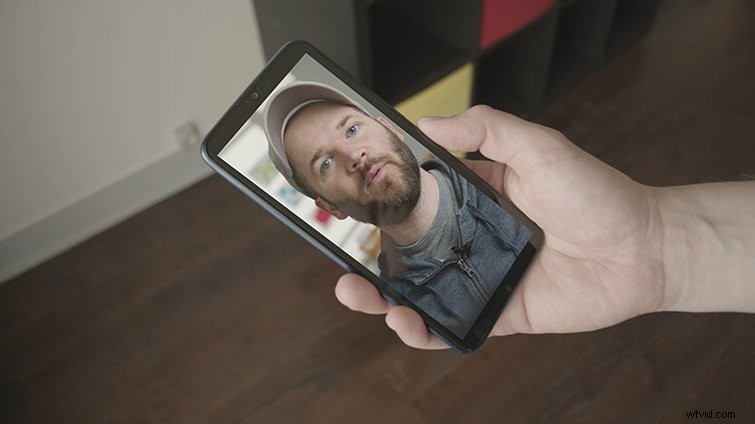
Wymiana ekranu to podstawowa technika, która daje artystom VFX i montażystom pełną kontrolę nad postprodukcją. Niezależnie od tego, czy jest to telefon, telewizor czy ekran komputera, cały proces jest taki sam. Śledź ekran w swoim ujęciu, a następnie użyj tych danych śledzenia, aby „zastąpić” ekran oddzielnym klipem lub sekwencją.
Zobaczmy prostą, ale wszechstronną metodę, która pozwoli zachować naturalne odbicia w scenie. Wskoczymy do Adobe After Effects i podzielimy go krok po kroku.
Krok 1. Śledź ekran
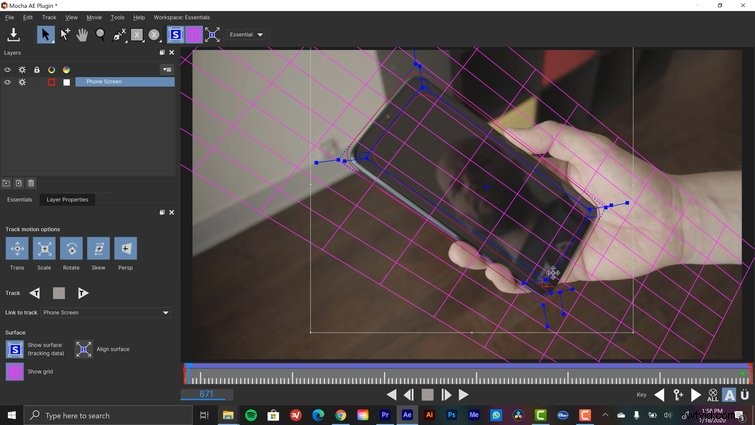
Nakręciłem przykładowy klip, na którym patrzę na telefon, a moje odbicie jest wyraźnie widoczne na ekranie telefonu. Celowo nakręciłem to na pustym ekranie, aby móc później użyć czarnego koloru, aby łatwiej wyizolować odbicie. Ale najpierw prześledźmy klip.
After Effects ma świetny system śledzenia punktów, ale wolę śledzenie planarne efektu Mocha. Jest po prostu bardziej wszechstronny, jeśli chodzi o śledzenie wymiany ekranu. I nie martw się, Mocha AE jest dołączony do programu After Effects, więc masz go już zainstalowany.
W pierwszym kroku zdobędę Mocha AE efekt z Okno> Efekty i ustawienia wstępne> Boris FX Mocha i przeciągnij go na mój klip. Teraz mogę kliknąć Mokka przycisk w Kontroli efektów panel, który uruchomi aplikację. Nie bój się, jeśli nie znasz programu. Podstawy obszar roboczy sprawia, że praca z nim jest naprawdę łatwa.
Wybiorę obszar do śledzenia za pomocą narzędzia x-spline . Chcę uniknąć niepotrzebnych ruchów, takich jak moje odbicie na środku ekranu telefonu. Z tego powodu dokonam wyboru wokół krawędzi telefonu. Aktywuję też Perspektywę w Opcjach śledzenia ruchu powierzchnia. Przyciski do przodu/do tyłu ścieżki znajdują się tuż poniżej. Po śledzeniu oś czasu zmieni kolor na niebieski.
Po ukończeniu ścieżki wybiorę Pokaż płaską powierzchnię , a także Pokaż siatkę planarną . Płaska powierzchnia przekłada się na punkty narożne, więc użyję tego narzędzia, aby dostroić granice wstawki ekranowej. Siatka działa jako punkt odniesienia, pozwalając mi sprawdzić jakość toru i powierzchni samolotu. Teraz możesz zobaczyć, dlaczego nazywa się to śledzeniem planarnym.
Gdy będę zadowolony z wyników, zapiszę i zamknę Mokkę.
Krok 2. Przygotuj wymienny klips
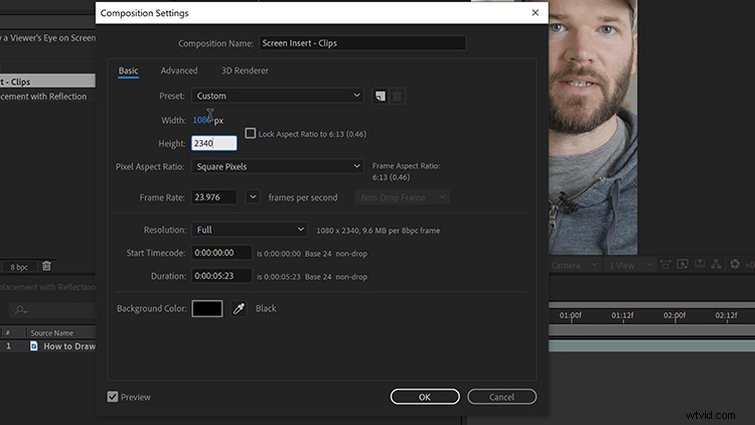
Następnie przygotuję wstawkę do ekranu. Ponieważ jest to wideo w pionie, muszę je odpowiednio przygotować. Najpierw przynoszę klip, który chcę wstawić do kompozycji, i wybieram Warstwa> Wstępne tworzenie , przenosząc wszystkie atrybuty do nowej kompozycji. Podczas stosowania danych śledzenia wstawiany element (ten nowy przed kompilacją) musi być zgodny z rozdzielczością śledzonego klipu (którym jest UltraHD).
Ponownie, ponieważ telefon jest pionowym filmem, muszę zmienić rozmiar obrazu, aby upewnić się, że zmieści się na ekranie. W tym celu zagłębię się w pre-komponowanie i wstępnie skomponuję zagnieżdżony klip ponownie . Ta ostateczna kompresja wstępna musi być zgodna z rozdzielczością mojego telefonu. Po otwarciu wstępnej kompozycji przejdę do Kompozycja> Ustawienia kompozycji , a następnie ręcznie wpisz rozdzielczość pionową mojego telefonu, czyli 1080×2340.
Aby wszystko było uporządkowane, zmienię nazwę moich przedkomponów na Wstawka do ekranu i Klipy do wstawiania na ekran . Teraz zmienię rozmiar klipu i ustawię go w Wstawianiu klipów na ekran komp odpowiednio. Jeśli chcę zrobić jakieś animacje, to jest to wstępna prezentacja, w której to się stanie.
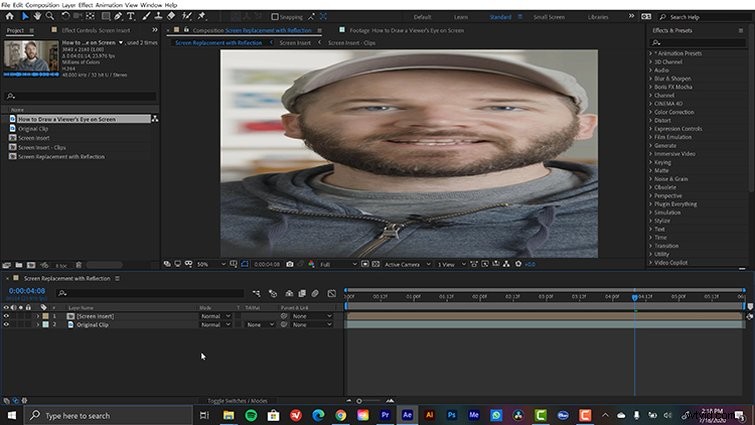
Podczas stosowania danych śledzenia program After Effects zastosuje Pinkę narożną efekt, zasadniczo zgniatając mój pre-komp, aby pasował do ekranu mojego telefonu. Z tego powodu chwycę klipy wstawiania na ekran wstępna kompilacja w wstawce ekranowej comp i wybierz Warstwa> Przekształć> Dopasuj do kompozycji . Dobry Boże, jestem przystojny!
Krok 3. Wymień ekran
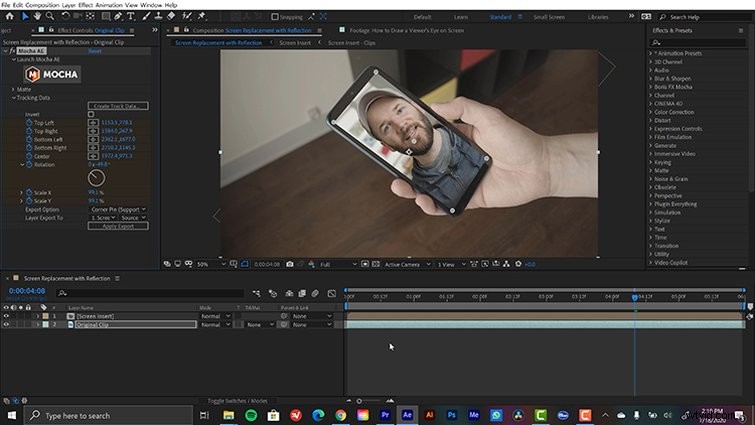
Wkładka jest gotowa do użycia, więc wrócę do mojej głównej kompozycji i zdobędę oryginalny klips do telefonu. W Kontroli efektów panelu, otworzę Dane śledzenia menu w Mocha AE efekt i kliknij Utwórz dane toru . Pojawi się okno dialogowe i pokaże mi warstwy, które stworzyłem w Mocha. Ponieważ stworzyłem tylko jeden, chwycę ekran telefonu śledzić i kliknąć OK .
Spowoduje to przeniesienie danych ścieżki do mojego klipu, dodając klatki kluczowe pinezki narożnej. Wyeksportuję te dane do mojej wstawki ekranowej komp. W sekcji Opcje eksportu , zmienię ustawienie na Przypięcie w rogu z rozmyciem ruchu i ustaw Eksport warstwy do mojej wstawki ekranowej komp. Po zastosowaniu eksportu moja wstawka jest teraz śledzona wraz z telefonem.
Krok 4. Wyizoluj odbicie
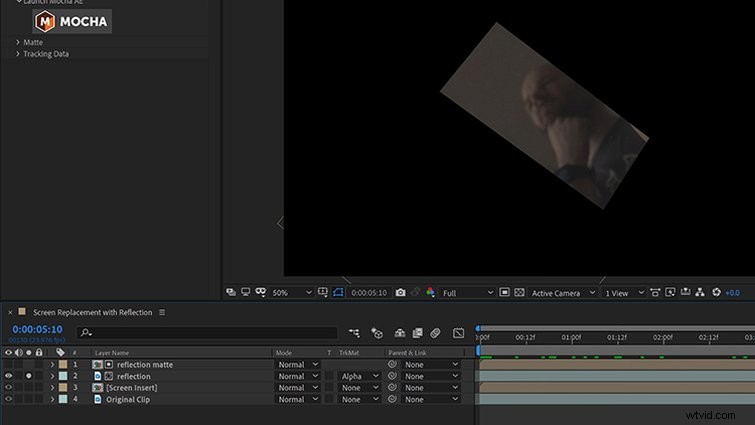
Na koniec wyizoluję odbicie. Ponieważ odbicie mojego oryginalnego klipu znajduje się na górze pustego czarnego ekranu, mogę je rozdzielić za pomocą podstawowych trybów mieszania, takich jak Jaśniej, Dodaj, lubEkran . Jeśli się spieszę, mogę szybko wprowadzić odbicie, zmieniając tryb mieszania Wstawki do ekranu . Ale, jak powiedziałem wcześniej, chcę wyizolować odbicie, co wymaga kilku dodatkowych kroków.
W tym celu skopiuję oba oryginalny klip i Wstawka ekranowa i przenieś obie warstwy na górę. Zmienię nazwę oryginalnego duplikatu Reflection a ekran wstawia duplikat Maty odblaskowej . Teraz po prostu umieszczę matę refleksyjną warstwę u góry i ustaw matową kolumnę ścieżki Reflection warstwa do Alfa . To wyizoluje tylko ekran mojego oryginalnego klipu. Teraz po prostu ustawię Odbicie tryb mieszania warstwy Jaśniej, Dodaj lub Ekran .
Dzięki odbiciu na własnej warstwie mam teraz pełną kontrolę. Mogę zmienić Krycie , Skala i Pozycja parametry, aby uzyskać odbicie dokładnie tak, jak wolę.
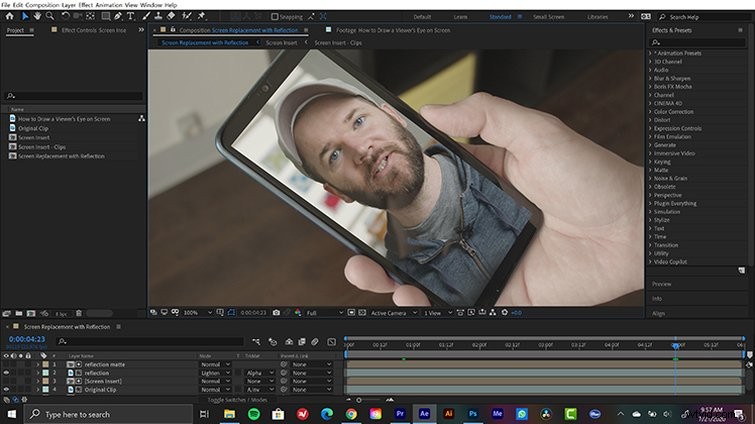
Na co czekasz? Czas wymienić te ekrany! Kiedy skończysz, sprawdź dodatkową dodatkową zawartość After Effects:
- Jak stworzyć i zmienić warstwę jednolitego koloru w After Effects
- Korzystanie z szablonów ruchomych grafik dla więcej niż niższych części trzecich i tytułów
- Twórz płynne pętle tła w After Effects
- Usuwanie logo w Adobe After Effects
